【メロディバイダー】クイックガイド
このページはメロディバイダーの知識がまったくない方に向けて、最低限これだけは押さえてほしいという情報を凝縮してお伝えします。
メロディバイダーをまだダウンロードしてない方は、こちらからどうぞ。
【メロディバイダー】ダウンロード
インストール
ダウンロードしたZipファイルを適当な場所に解凍してください。
解凍したフォルダの中にインストーラーがあるので、ダブルクリックして実行してください。

あとは画面の指示にしたがってインストールするだけです。
2つのエディション
メロディバイダーには、下記2つのエディションがあります。
・体験版
無料で利用いただけます。
・製品版
有料のライセンスを購入いただくと、ご利用いただけます。
インストールした直後は体験版で、機能の一部が制限されています。
とはいえ、体験版でもエッセンス部分はしっかり使えますので、メロディバイダーとはどのようなアプリなのか十分に理解できるはずです。
利用期限もありませんし、新バージョンが公開されたら上書きインストールして、いつでも最新版を使えます。
使ってみよう
では、インストールしたメロディバイダーを使ってみましょう。
メロディバイダーは、wav形式の音声ファイルに対応しています。
「mp3 とか m4a のファイルしか持ってないんだけど・・・」
という方は、お手数ですみませんが wav形式への変換をお願いします。
オーディオのフォーマットを変換するエンコーダーソフトは世の中にたくさんあります。
あなたのお気に入りの曲を wav 形式に変換して、お手元に用意してください。
オーディオファイルを読み込む
では、用意した wav ファイルを読み込みます。
メインメニューで
「ファイル」→「音声ファイルを開く」
を選択します。
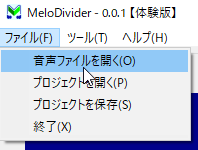
wavファイルを選択して開きます。
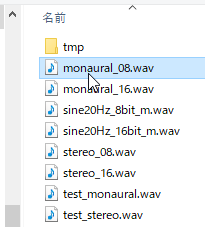
読み込みが完了すると、楽曲の波形が表示されます。
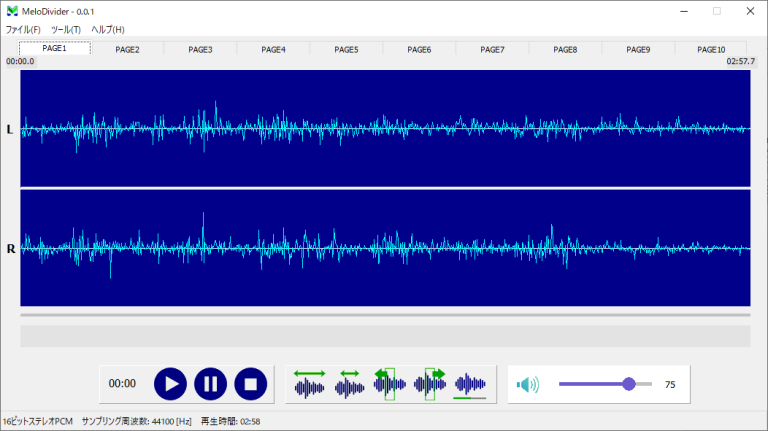
メロディバイダーには、基本的な音声プレイヤー機能が実装されています。
再生ボタン、停止ボタン、一時停止ボタンをクリックして、音が再生されることを確認してください。

再生範囲のズームイン
ここから先は、楽曲のヒアリング (通称・耳コピー) のための操作に入ります。
グラフボードにマウスカーソルを乗せると、虫眼鏡カーソルに変わります。
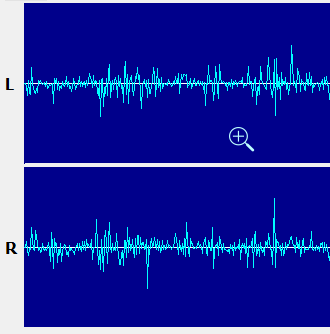
適当な位置でクリックして、そのままマウスドラッグしてください。

マウスを離すと選択した範囲が拡大表示されます。
ここで再生ボタンを押すと、表示されている範囲だけが再生対象となります。
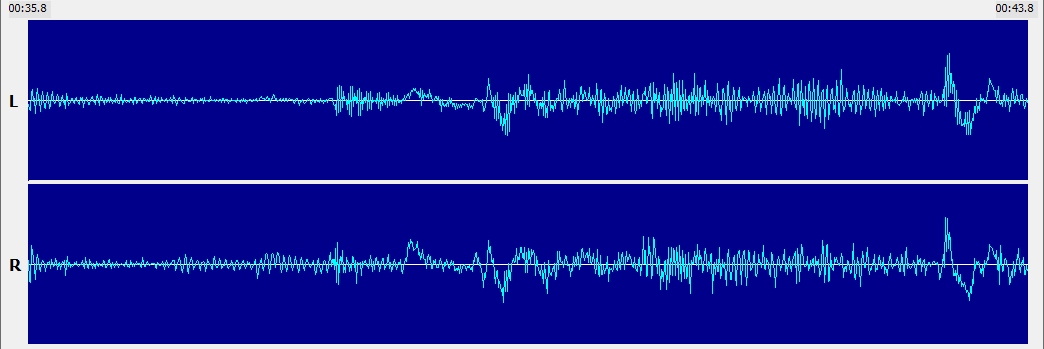
全体表示ボタンを押すと、全体のグラフ表示に戻ります。
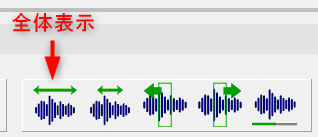
以上の操作で、耳コピーしたい部分をズームインしてみてください。
範囲は大まかで構いません (後から微調整できますので)。
例えばイントロとかギターソロとか、大体の範囲を選んでください。
パーシャルエリアで部分再生する
次はメロディバイダーの特徴であるパーシャルエリアの設定です。
パーシャルエリアボードにマウスカーソルを乗せると、十字カーソルに変わります。

適当な位置でクリックして、そのままマウスドラッグしてください。

マウスを離すと選択した範囲がグリーンで表示されます。
このグリーンの部分をパーシャルエリアと呼びます。
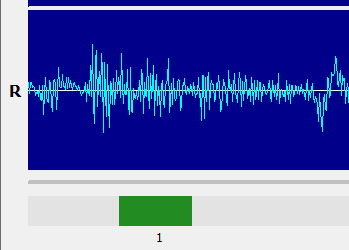
ここでキーボードの 1 を押してください。パーシャルエリアの音声だけが再生されます。
すべて再生すると、自動で再生が止まります。
途中で止めたいときは、1 または ESCキーを押してください。
同様の操作で、もう1つパーシャルエリアを設定してみましょう。パーシャルエリアボード上の適当な位置をクリックし、マウスドラッグします。
新しく作ったパーシャルエリアの下に「2」と表示されていますね。
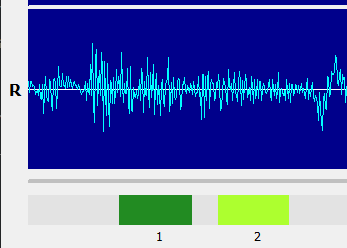
ここでキーボードの 2 を押すと、パーシャルエリア2のオーディオが再生されます。
途中で止めたいときは、2 または ESCキーを押します。
このように、パーシャルエリアで任意の範囲を切り出し、そこだけを繰り返し再生できます。
体験版では、パーシャルエリアを5個まで設定できます。
各エリアの下に書かれた文字が、再生を開始・停止するためのキーを表します。
再生中に同じキーまたは ESC キーを押すと、再生が停止します。
パーシャルエリアを編集する
設定したパーシャルエリアは、始点と終点を微調整できます。
マウスカーソルをエリアの端に近づけると、左右矢印カーソルに変わります。

この状態でマウスドラッグすると、エリアの端を移動できます。
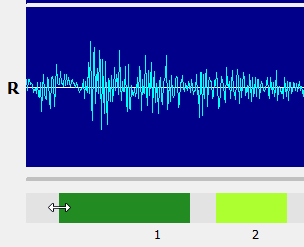
2つのパーシャルエリアが接している場合は、マウスカーソルを境界線に近づけると左右分割カーソルに変わります。

この状態でマウスドラッグすると、境界線を左右に移動できます。
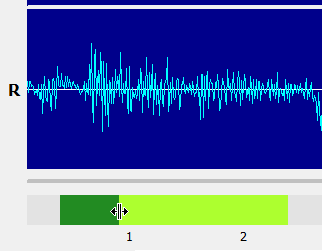
ページ機能を使う
メロディバイダーには、10個のページタブが用意されています。
(体験版では第2ページまで使用できます)
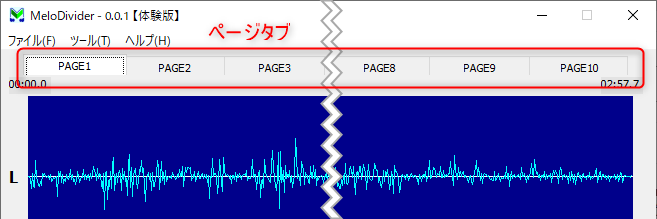
それぞれのページで、波形を表示する範囲とパーシャルエリアを設定できます。
第1ページはイントロ、第2ページはギターソロといったように、耳コピーしたい範囲をページ単位で設定すると便利です。
製品版へのアップグレード
まずは体験版で、アプリの動作や特徴を確認してみてください。
その上で、
「これは使える。機能制限を外したら、もっと便利に使えそう」
と思われた方は、ぜひ製品版へのアップグレードも検討してください。
アップグレードの方法は、こちらのページで解説しています。
【メロディバイダー】製品版へのアップグレード
